¿Buscas alguna otra cosa?
Table of Contents
Detalles del escenario
Los router Titan disponen de todas las funcionalidades típicas de un router 2G/3G/4G pero además cuentan con una serie de prestaciones adicionales que lo convierten en uno de los routers con más prestaciones del mercado.
Una de las prestaciones adicionales es la capacidad almacenar y enviar datos provenientes de un sensor de distancia Maxbotix serie RS232 a un servidor WEB o FTP.
Como siempre, se ilustrará esta capacidad con un ejemplo sencillo.
Descripción del ejemplo
En este ejemplo se va a configurar un router Titan para recoger, almacenar y enviar por HTTP/ HTTPS y FTP los datos provenientes de un sensor de distancia Maxbotix RS232.
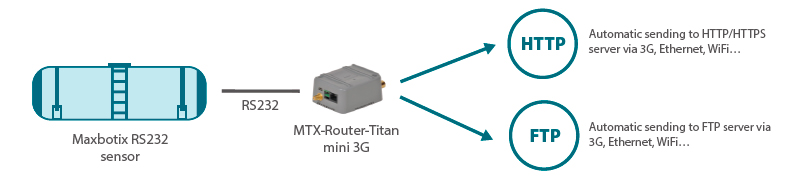
Configuración del puerto serie asociado
Lo primero es ver a cuál de los 4 puertos serie del router Titan se va a conectar el sensor de distancia Maxbotix . Debe recordarse que el Serial Port1 puede ser configurado como RS232 ó RS485, el Serial Port2 y Serial Port 3 sólo como RS232 y el puerto Serial Port 5 sólo como USB (para dispositivos FDTI).
Supongamos que el sensor de distancia Maxbotix lo vamos a conectar al puerto serie COM2 (RS232) del router Titan. La configuración del puerto serie del Maxbotix es 9600,8,n,1 por lo que tendremos que hacer click en el menú “Serial Settings > Serial Port2-232” y configurar la pantalla como sigue:
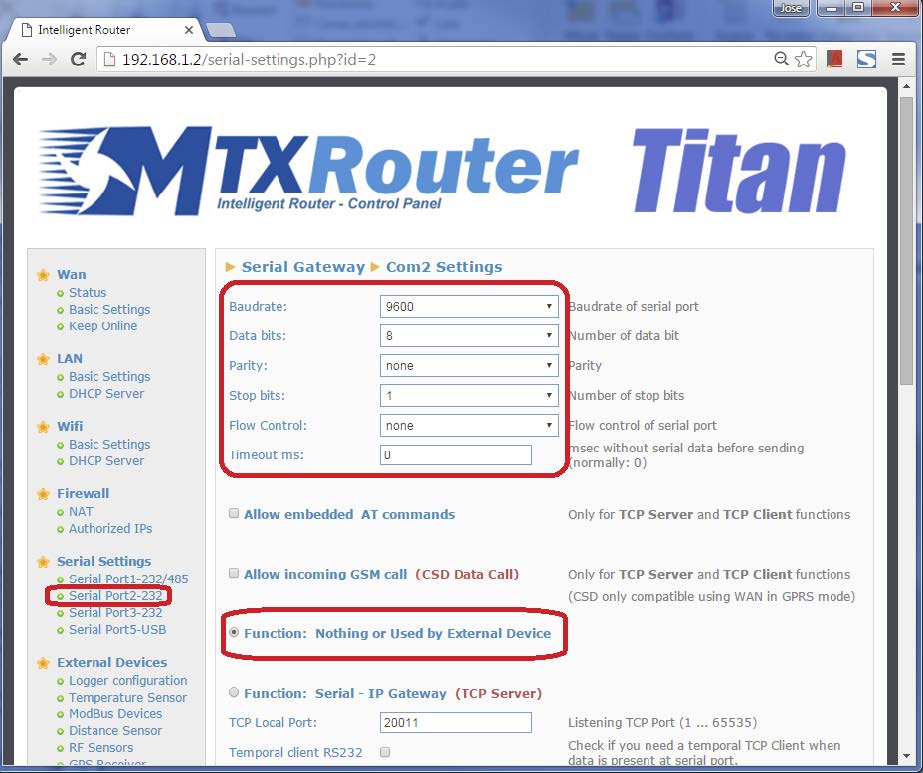
Configuración del sensor de distancia Maxbotix RS232
Para configurar el sensor de distancia Maxbotix RS232 tenemos que indicar el puerto serie que se utilizará del Titan (que antes hemos comentado sería el COM2), cada cuanto queremos loggear la distancia leída (es decir, cada cuantos minutos queremos realizar / enviar una medición de distancia).
Para nuestro ejemplo conectaremos el sensor al puerto serie RS232 número 2. Haremos lectura cada 30 minutos y almacenaremos los datos en el logger interno de manera que podremos enviar las medidas a un servidor remoto. Así mismo queremos configurar una alarma SMS adicional para que nos envíe un mensaje cuando la distancia leída por el sensor supere los 5 metros.
Para ello hacemos click en el link: “External Devices > “Distance Sensor” y lo configuramos la pantalla como se muestra a continuación:
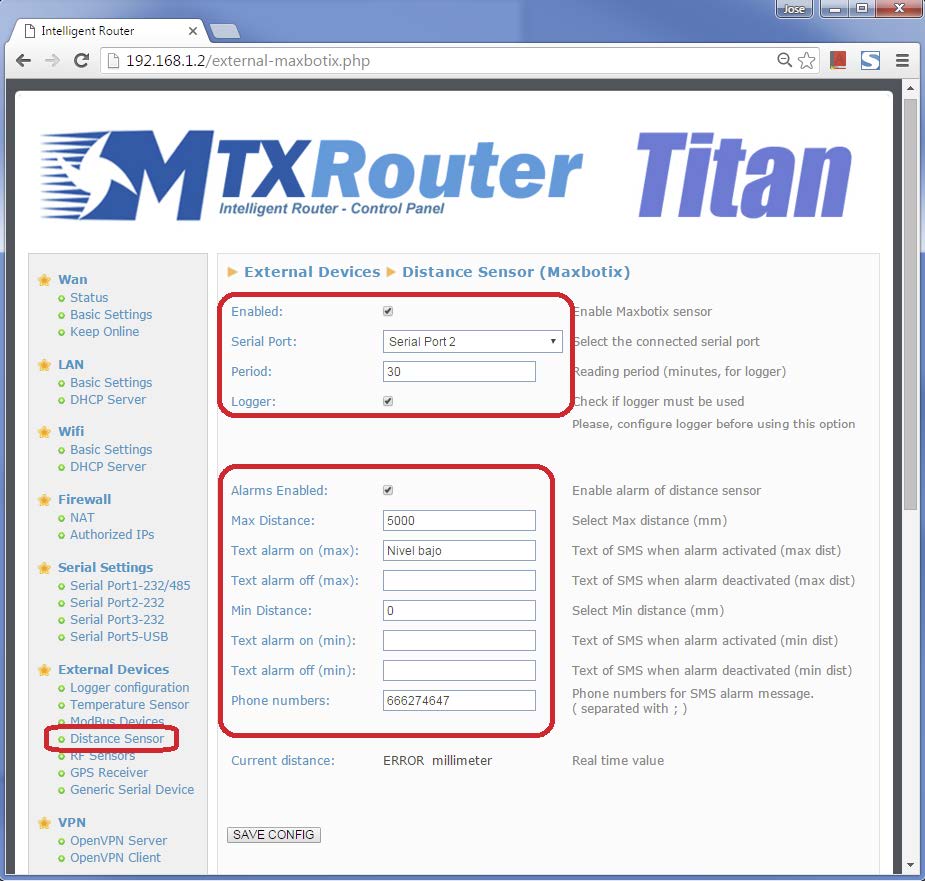
Configuración del logger (comunicación con servidor HTTP y FTP)
El último paso es configurar el Logger, esto es, el sistema de almacenamiento y envío de datos realizado por el propio router Titan. En este ejemplo, con pretensión ilustrativa, vamos a enviar los datos a un servidor HTTPS (mediante un objeto JSON) y a un servidor FTP. Ambas cosas a la vez.
En este caso vamos a configurar un servidor ftp con IP (o DNS) ftp.myserver.com y queremos que deje los datos en la carpeta “/data/silo1/”. El username del servidor FTP será “silo1” y el Password “12345678”. Por último tenemos que concretar cada cuanto queremos subir un archivo con los datos recogidos vía FTP. Podemos especificar cada minuto, cada hora o cada día. Vamos a seleccionar cada hora.
Respecto al servidor HTTPS, enviaremos los datos al servidor https://www.mydomain.com/set.asp?data= donde recibiremos en la variable “data” el JSON con los datos de cada lectura (timestamp, ID equipo…).
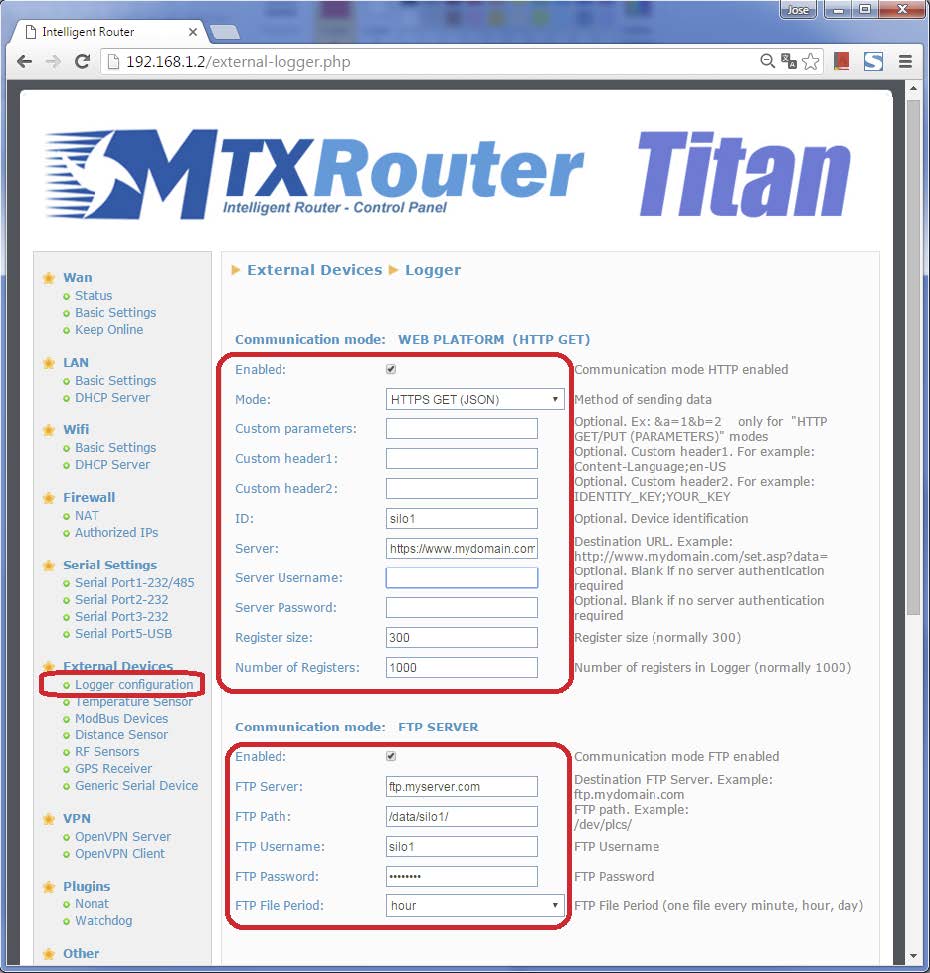
Tal y como se ve en la figura anterior, accederemos a través del menú “External Devices > Logger Configuration” y configuraremos dicha sección como se muestra.
Consideraciones
- Tras la configuración del router Titan es necesario realizar un reset para coger la nueva configuración y empiecen las lecturas y envíos
- Cada vez que el router Titan envía una medida a un servidor HTTP / HTTPS lo hace mediante un objeto JSON del siguiente tipo
{TYPE:DIST,TS:20/09/2015 17:19:44,IMEI:358709050113764,P:silo1,DIS:1000, ”ALDH”:”0”,”ALDL”:”0”}
Donde:
TYPE indica el tipo de dato (DIST = distancia)
TS indica que Timestamp (es decir, la hora de lectura de la medida)
IMEI indica un identificador único para el módem,
P, en caso de HTTP indicaría el campo ID configurado
DIS indica la distancia leída en milímetros
ALDH indica si hay una alarma de distancia máxima superada (0 / 1)
ALDL indica si hay una alarma de distancia mínima superada (0 / 1)
- Los ficheros enviados al servidor FTP tendrán un nombre de archivo similar a:
58709050113764-2015-09-20-13-44.txt
Donde:
358709050113764 IMEI del router Titan, único para cada router
2015-09-20-13-44 fecha de creación del archivo
Dentro de cada fichero se encuentra una serie de registros en formato JSON, idénticos al descrito en esta misma página.



 Ingresar el modo de conexión «ethernet» o «módem»:
Ingresar el modo de conexión «ethernet» o «módem»:
 En el caso de una configuración por ethernet, tener el cuidado de que los parámetros IP sean compatibles con el acceso al servidor según la configuración de la red local del concentrador. En el caso de una conexión por ethernet, la configuración debe ser compatible con la topología de la red local del concentrador para que pueda acceder a los servidores. Esta configuración se hace a través de la página de configuración «Networks» (ver capítulo 3.2.2.3: «Redes (Networks)«).
En el caso de una conexión por módem, la configuración del módem debe ser correcta antes de poder efectuar una conexión. Esta configuración se hace en la página de configuración «Modem» (ver capítulo 3.2.2.4: «Módem«).
Los parámetros de los servidores a configurar como mínimo son los siguientes:
En el caso de una configuración por ethernet, tener el cuidado de que los parámetros IP sean compatibles con el acceso al servidor según la configuración de la red local del concentrador. En el caso de una conexión por ethernet, la configuración debe ser compatible con la topología de la red local del concentrador para que pueda acceder a los servidores. Esta configuración se hace a través de la página de configuración «Networks» (ver capítulo 3.2.2.3: «Redes (Networks)«).
En el caso de una conexión por módem, la configuración del módem debe ser correcta antes de poder efectuar una conexión. Esta configuración se hace en la página de configuración «Modem» (ver capítulo 3.2.2.4: «Módem«).
Los parámetros de los servidores a configurar como mínimo son los siguientes:
 Por lo tanto, hay que los campos: «Interface», «Type», «Server type», «Address», «Port», «Login» y «Password».
Los otros campos se pueden dejar a los valores por defecto, a condición de que los repertorios hayan sido creados antes correctamente. (Ver capítulo 3.1.2 : «Archivos de configuración« para más detalles.
Por lo tanto, hay que los campos: «Interface», «Type», «Server type», «Address», «Port», «Login» y «Password».
Los otros campos se pueden dejar a los valores por defecto, a condición de que los repertorios hayan sido creados antes correctamente. (Ver capítulo 3.1.2 : «Archivos de configuración« para más detalles.




 Esperar. El concentrador arrancará con su configuración de fábrica.
Esperar. El concentrador arrancará con su configuración de fábrica.




